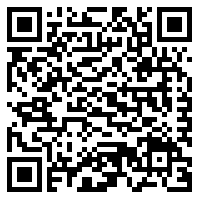- Как сделать резервную копию контактов и смс на Windows Phone
- Contacts Backup — ваши контакты всегда под рукой
- Backup contacts and messages to SD card on Windows Phone 8.1
- Как сохранить контакты и SMS-сообщения на SD-карту Windows Phone-смартфона?
- Backup contacts and messages to SD card on Windows Phone 8.1
- Backup Windows Phone contacts & messages to SD card
- Restore data
Как сделать резервную копию контактов и смс на Windows Phone
Часто ли Вы сталкивались с проблемой восстановления своих контактов? А Вы пробовали это делать, когда нет доступа к сети интернет или не работает облачное хранилище OneDrive? В любом случае теперь эта проблема окончательно решена и Вы можете в любой момент восстановить или сделать резервную копию своих контактов, а так же всех ваших смс-сообщении!
Единственный минус, так это факт того, что если Вы делали сброс настроек своего телефона, то вам в любом случае понадобится сперва интернет, чтоб скачать приложение contacts+message backup, собственно говоря с помощью которого Вы и будете восстанавливать свои контакты!
Шаг 1. Самое первое, что необходимо сделать, так это скачать и установить само приложение к себе на смартфон. Приложение contacts+message backup скачивается абсолютно бесплатно из магазина приложений!
Шаг 2. Само приложение найти можно не в общем списке ваших приложений, а в списке настроек телефона, так как по своей сути это не приложение, а расширение для настроек вашего смартфона Windows Phone. Искать данный пункт необходимо в самом низу настроек смартфона, пункт меню так и называется «contacts+message backup».



После того, как Вы запустили приложение, вам необходимо сразу выбрать и нажать кнопку «backup», предварительно приняв условия использования, нажав кнопку «Agree».
Шаг 3. Теперь приступаем непосредственно к созданию резервной копии контактов и смс-сообщений, который затем можно будет сохранить на компьютере или на съемном носителе в виде USB-flash. Поле нажатия кнопки «Backup» Вы выбираете, что именно Вы хотите копировать, контакты, смс-сообщения или все вместе!



Отметив нужные пункты приступаем непосредственно к самому процессу копирования и создания резервной копии жизненно необходимой нам информации, сам процесс занимает буквально несколько секунд, максимум одну минуту. Во время создания резервной копии, Вы будете видеть индикатор процесса.
Шаг 4. Собственно говоря на этом весь процесс создания резервной копии вашей информации закончился и Вы можете подключить свой смартфон Windows Phone к компьютеру, через стандартный кабель USB!
Зайдя в раздел карты памяти micro SD, Вы увидите созданную приложением папку «ContactsBackup» в которой и будут находится файлы копии для восстановления!
Шаг 5. Если вам необходимо восстановить контакты из своей резервной копии, то поступать необходимо в обратном порядке: сперва копируем файл бэкапа на телефон в нужную папку, затем запускаем приложение и жмем кнопку «Restore».



Спустя всего несколько минут, Вы обнаружите, что все ваши контакты из записной книжки, а так же все ваши смс-сообщения восстановились и можно начинать пользоваться вашим смартфоном не потеряв никаких данных!
Хочется отметить, что данный способ работает только на смартфонах у которых есть изначально карта памяти micro SD, карта должна быть желательно 10 класса! Надеюсь данный способ хоть кому-то станет полезным, но лично я за облачное хранилище OneDrive, хоть там и начинают урезать количество свободно места для использования.
Как сделать резервную копию контактов и смс на Windows Phone
Contacts Backup — ваши контакты всегда под рукой
Благодаря данной программе, вы всегда получите доступ к списку своих контактов на всех своих устройствах. Еще это приложение для вашего Windows Phone поможет перенести список с одного гаджета на другой. Скачать ее можно с нашего сайта.

Приложение поддерживает синхронизацию с OneDrive, а ещё с самим собой, но на другом устройстве. Вы можете загрузить список контактов вместе с фотографиями. Загрузка файлов возможна и при заблокированном экране. А смотреть на список можно как с книжной, так и с альбомной ориентацией.
Для самой загрузки выберете: Телефонная книга — Контакты Backup. В это время информация о загрузке будет постоянно обновляться. А еще Contacts Backup делает резервное копирование всех настроек и контактов, о чем вы будете удовемлены.
- Версия программы: 3.2.0.2
- Платформа: Windows Phone 8 и 8.1
- Формат файла: *.xap
- Язык: английский
- Поддержка смартфонов:Lumia 520, Lumia 525, Lumia 530, Lumia 620, Lumia 625, Lumia 630, Lumia 635, Lumia 720, Lumia 820, Lumia 920, Lumia 925, Lumia 930, Lumia 1020, Lumia 1320, Lumia 1520 и Lumia Icon (Смартфоны только на ОС Windows Phone 8)
Скачать Contacts Backup *.xap (1.14 Мб)
Внимание! Программа Contacts Backup доступна для скачивание только в ознакомительных целях на смартфон с ОС Windows Phone 8 смартфон. После ознакомления Вы обязаны удалить его или купить в Marketplace или Windows Phone Store!
Если файл приложения Contacts Backup не доступный или ссылка файлообменника не рабочая — напишите комментарий с Вашим e-mail или другими контактами, мы обязательно обновим ссылки и отправим их Вам на почту.
Backup contacts and messages to SD card on Windows Phone 8.1
Backup your data
Follow these steps to backup your contacts and messages to SD card on your Windows Phone:
Step 1: Download and Install “contacts+backup” application from the Windows Phone store. The application is currently available for Windows Phone 8.1 and above.
Step 2: Once the installation is complete, the application doesn’t show up in the Apps List of your phone. You will have to find the “contacts+message backup” option in the “settings” app on your Windows Phone.
Step 3: Launch the “contacts+message backup” app which is present inside settings. The landing page comes with 2 options – “backup” and “restore” option. You can choose the option, depending on your requirement – If you are taking backup for the first time – click on the “backup” option. If you want to restore data from backed up data hit on “restore“.
Step 4: In order to proceed with backup, in the backup page – check on the options which you would like to have a copy of. Choose one or more of the following options – Contacts, SMS and MMS. After the selection, tap on “backup” and the backup process gets initiated with a progress bar showing the status. The time taken to backup your contacts and SMS depends on how big is your contacts list and SMS log. Wait until the backup process finishes. If you want to quit backing up, tap on “stop“.
Step 5: The created back up would be saved with the current timestamp and would be stored in a folder called “backup+restore” in the SD card which is attached to the phone. You can anytime view these backed up files in the SD card using the Files app. All your contacts would be saved in .VCF format and SMSs/MMSs would be stored as an XML file.
In order to restore the saved data from SD card to same or another Windows Phone – follow these steps:
Step 1: Launch the “contacts+message backup” application present in the settings app (the same way you did for backing up data).
Step 2: In the landing page of “contacts+message backup“, choose the “restore” option which opens up the “restore” page.
Step 3: By default, the latest backed up file would show up in the contacts, SMS and MMS section of restore page. The dropdown which is present holds all the versions of backed up data – you can pick the file from which you want to restore data. Also note that there is a cautionary message stating that you might not be able to rollback sometimes.
Step 4: After selecting the required backup files under contacts, SMS and MMS, tap the “restore” button to start restoring your selected data back. The time of restoring data depends on how big your backed up files are.
Как сохранить контакты и SMS-сообщения на SD-карту Windows Phone-смартфона?

Такое возможно благодаря утилите «Contacts+Message Backup» от Microsoft. Она позволяет сохранять контакты в файл формата VCF, а SMS- и MMS-сообщения, и их вложения – в XML-файл. Также с её помощью можно восстановить все эти данные. Но как в первом, так и во втором случае нужна microSD-карта. Ведь именно на неё программа записывает резервные копии.
Если вы хотите сохранить все вышеперечисленные данные, но не знаете, как это сделать, предлагаем вам прочитать и выполнить все действия данной инструкции.
1. Скачайте и установите приложение «Contacts+Message Backup» (только для Windows Phone 8.1).
2. Перейдите в Настройки > contacts+message backup.
3. Нажмите на кнопку «Backup», чтобы перейти к созданию резервной копии.
4. Выберите данные, которые хотите сохранить на карту памяти.
5. Нажмите на кнопку «Backup». В самом низу раздела появится полоса прогресса создания резервной копии. После успешного завершения процесса над ней появится надпись «backup complete».
6. Запустите файловый менеджер (например, «Файлы»), перейдите на SD-карту и убедитесь, что в папке «Backup+Restore» появились файлы с контактами и сообщениями. Их можно скопировать/переместить на компьютер или же на какое-либо другое устройство.
Если вы хотите восстановить контакты и сообщения из созданных файлов, вам нужно:
1. Перейти в Настройки > contacts+message backup.
2. Нажать на кнопку «Restore».
3. Выбрать файлы, из которых нужно восстановить контакты и сообщения.
4. Дождаться завершения процесса восстановления.
Backup contacts and messages to SD card on Windows Phone 8.1
Microsoft has recently launched “Contacts + Message Backup” Windows Phone utility application which is essentially a settings app that enables one to make backup of all contacts and messages present in phone. The app helps one to save their existing contacts in VCF format and messages like SMS and MMS in XML format to the SD card. The backed up data can be later restored to same or another Windows Phone.
Backup Windows Phone contacts & messages to SD card
Backup your data
Follow these steps to backup your contacts and messages to SD card on your Windows Phone:
Step 1: Download and Install “contacts+backup” application from the Windows Phone store. The application is currently available for Windows Phone 8.1 and above.
Step 2: Once the installation is complete, the application doesn’t show up in the Apps List of your phone. You will have to find the “contacts+message backup” option in the “settings” app on your Windows Phone.
Step 3: Launch the “contacts+message backup” app which is present inside settings. The landing page comes with 2 options – “backup” and “restore” option. You can choose the option, depending on your requirement – If you are taking backup for the first time – click on the “backup” option. If you want to restore data from backed up data hit on “restore“.
Step 4: In order to proceed with backup, in the backup page – check on the options which you would like to have a copy of. Choose one or more of the following options – Contacts, SMS and MMS. After the selection, tap on “backup” and the backup process gets initiated with a progress bar showing the status. The time taken to backup your contacts and SMS depends on how big is your contacts list and SMS log. Wait until the backup process finishes. If you want to quit backing up, tap on “stop“.
Step 5: The created back up would be saved with the current timestamp and would be stored in a folder called “backup+restore” in the SD card which is attached to the phone. You can anytime view these backed up files in the SD card using the Files app. All your contacts would be saved in .VCF format and SMSs/MMSs would be stored as an XML file.
Restore data
In order to restore the saved data from SD card to same or another Windows Phone – follow these steps:
Step 1: Launch the “contacts+message backup” application present in the settings app (the same way you did for backing up data).
Step 2: In the landing page of “contacts+message backup“, choose the “restore” option which opens up the “restore” page.
Step 3: By default, the latest backed up file would show up in the contacts, SMS and MMS section of restore page. The dropdown which is present holds all the versions of backed up data – you can pick the file from which you want to restore data. Also note that there is a cautionary message stating that you might not be able to rollback sometimes.
Step 4: After selecting the required backup files under contacts, SMS and MMS, tap the “restore” button to start restoring your selected data back. The time of restoring data depends on how big your backed up files are.
A known issue in the app has been reported for dual SIM phones that allows app to restore all the messages to message store of first sim/slot present in the phone.